

最近越來越多的賣家朋友發現;
亞馬遜的上架新品頁面
已經進行了大規模調整;
很多人感覺不適應;
今天就上架新品這一流程
和容易出錯的地方
給大家做一個全程講解
這里需要說明的是;
我們手頭好幾個賣家賬號;
小部分還是舊版的;
但大部分更新為新版的;
今天的截圖全部是新版美國站賣家后臺
打開美國站賣家后臺;
在“庫存”下拉框中,點擊“添加商品”;
如圖: 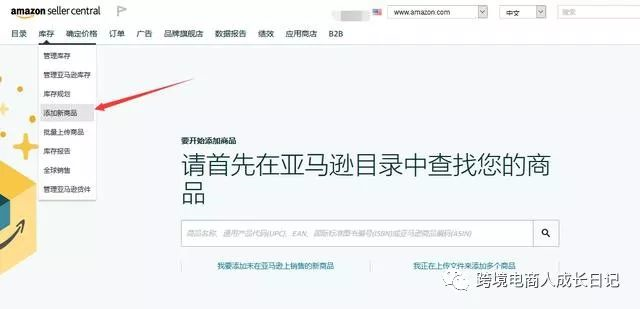
在這第一步,很多人就容易出錯;
我也給大家直接標出來了 ;
如圖:
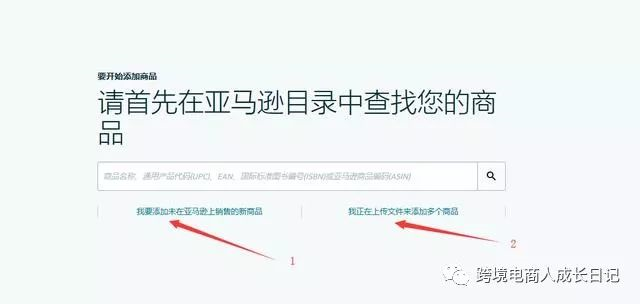
最顯眼的方框中輸入任何產品關鍵詞
都屬于跟賣別人;
紅色數字1才是你上架新產品
也就是做自建的時候,從這里上傳;
紅色數字2是通過表格批量上傳產品;
在之前的文章中有寫過
如何批量上傳產品,請看:
目前主流就是自建產品
我們點擊數字1 對用的文字
會出現,如圖:
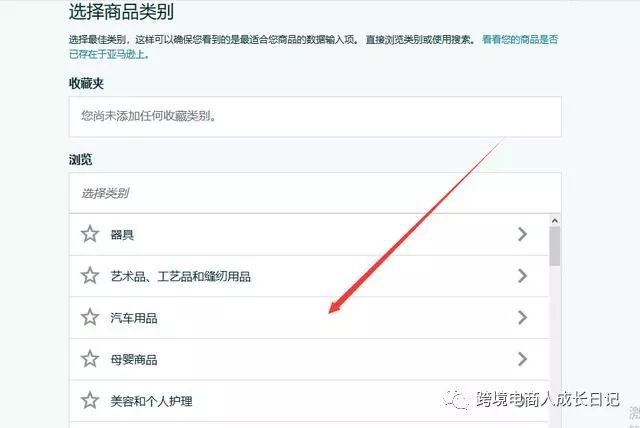
這里是選擇產品類目;
這就要求上架產品之前
你就要確定產品屬于哪個類目;
可以參考競爭對手所在的類目
如果有多個競爭對手在不同的類目
可以先把產品上架到大類目
后期沖Bestseller時,再換到小類目;
通過不同類目打造爆款的方法,請看:
亞馬遜選品打造爆款如圖:
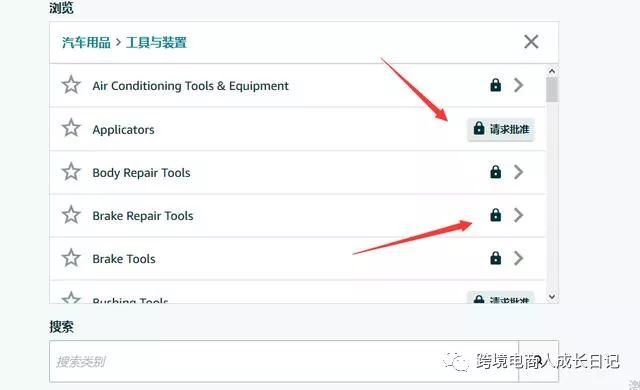
到最后一步的時候
系統直接顯示英文;
并且有的類目有“請求批準”和“鎖”圖案 字樣
這意思是需要提交相關產品發票和認證
供亞馬遜審核之后,才能銷售;
前期建議放在不需要審核的類目;
這里選擇不需要審核的類目,如圖:
這里需要注意的是
有時候選擇的類目
我們覺得不合適
可以點擊紅色箭頭上方的文字
倒退到前面一步,重新選擇;
直接點擊“選擇類別”進入上架頁面
如圖:
這里需要注意的是
有時候選擇的類目
我們覺得不合適
可以點擊紅色箭頭上方的文字
倒退到前面一步,重新選擇;
直接點擊“選擇類別”進入上架頁面
如圖:
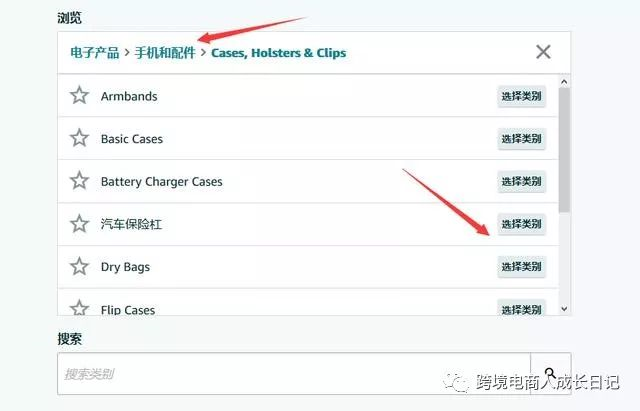
這里需要注意的是
有時候選擇的類目
我們覺得不合適
可以點擊紅色箭頭上方的文字
倒退到前面一步,重新選擇;
直接點擊“選擇類別”進入上架頁面
如圖:
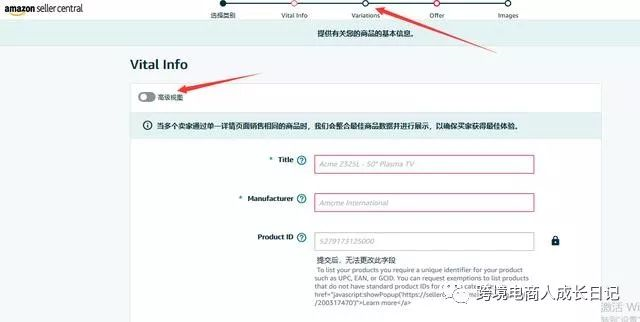
這里有兩處容易出錯;
進入到這個頁面
第一處就是點擊“高級視圖”
第二處是最上面的紅色箭頭所示的圓圈部分;
都是可以隨意調整填寫順序的
填錯了也可以倒退回去更改;
本文因為篇幅問題;
我只寫容易出錯的地方,如圖:
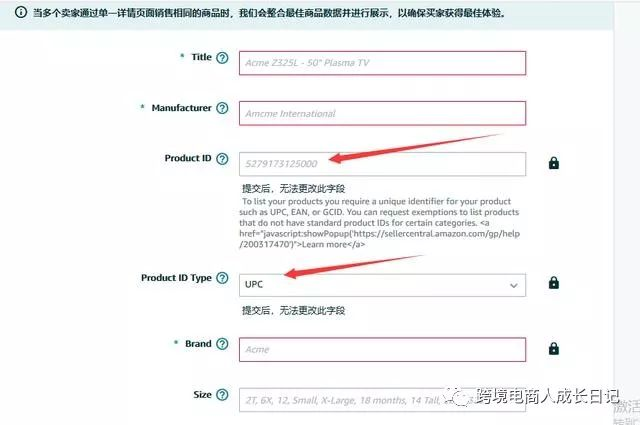
Title:產品標題;
Manufacturer:一般寫產品品牌(美國商標)
Product ID:UPC數字
Product ID Type:選擇UPC
Brand:一般和Manufacturer相同
點擊“下一步”如圖:
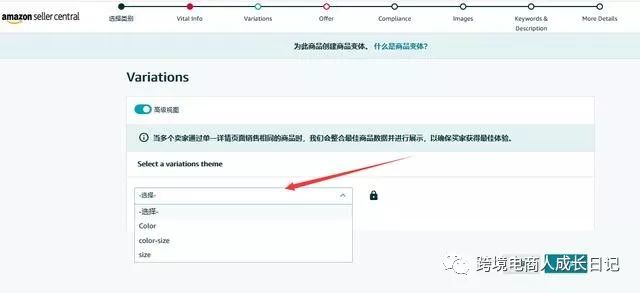
選擇對應產品的變體
點擊下一步,如圖:
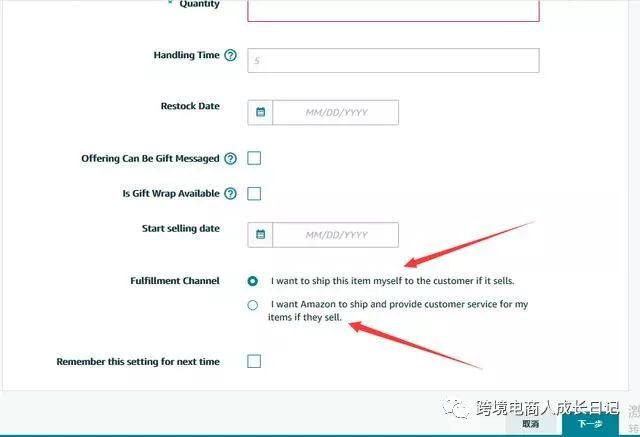
紅色箭頭所示
第一個是選擇自發貨
第二個是選擇FBA發貨;
點擊“下一步”如圖:
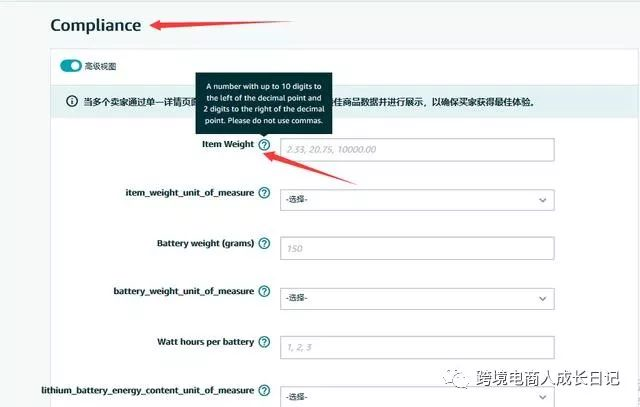
在Compliance這個頁面;
很多人都不去怎么寫
但這里直接會影響產品在系統中的權重
對新品還是很重要的;
原則是全部都填滿;
不知道怎么填的
鼠標放在問號上,會有詳解;
點擊“下一步”如圖:
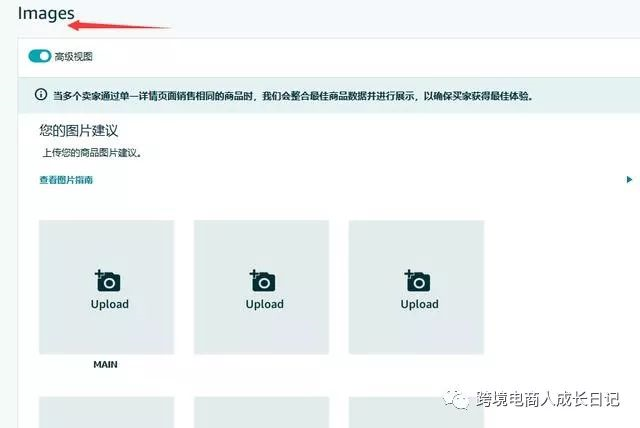
圖片上傳7張即可
有品牌備案的,可以上傳視頻
繼續下一步;
如圖:
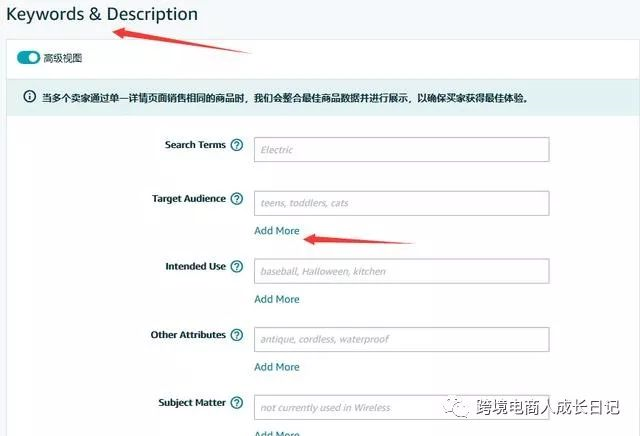
在Keywords & Description這里
也是越詳細越好
在紅色箭頭的Add more也需要全部完善
如圖:

More Details是最容易讓人忽視的;
亞馬遜系統在listing詳情頁面
我們看到的和競爭對手的對比
都是根據這里填的信息去匹配
如果你不填,會錯失很多流量;
原則也是越詳細越好
每一個空格都要填;
除非你的產品不適用;
當產品信息全部填完之后;
如圖:
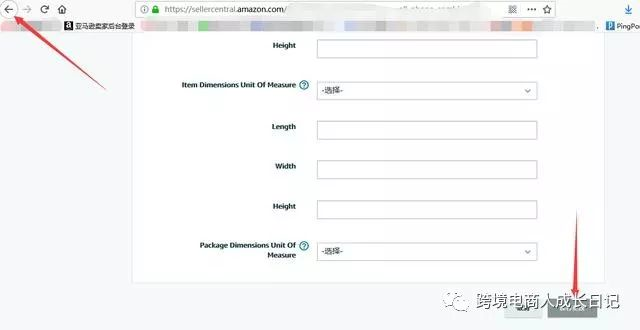
右下角的“保存更改”按鈕會變亮;
如果是灰色的,說明你沒有填完整
需要返回去補充;
但千萬不能點擊瀏覽器左上角的返回
這樣你剛剛填的所有信息
就需要全部從頭開始了;
在上架產品之前
大家需要先寫好listing文案;
一個本土化的文案怎么寫
請看:亞馬遜listing優化
(來源: 跨境電商人成長日記 )
以上內容屬作者個人觀點,不代表雨果網立場!本文經原作者授權轉載,轉載需經原作者授權同意。